
- Autor Lynn Donovan [email protected].
- Public 2024-01-18 08:23.
- Viimati modifitseeritud 2025-06-01 05:07.
Muutke AndroidPhone'is failitüüpide vaikerakendust
- Avage Android Rakenduste seaded.
- Nüüd otsige üles rakendus sa tahad muuta vaikeseaded ja puudutage nuppu rakendus seaded avama selle teabeleht rakendus .
- Kerige lehte alla, et leida nupp Kustuta vaikeseaded.
Kuidas muuta vaikeprogrammi faili avamiseks Androidis?
Seda saab teha järgmiselt
- Avage oma Androidi seaded.
- Valige Rakendused.
- Valige rakendus, mis on praegu seadistatud failitüüpi avama - näiteks Google Chrome.
- Kerige alla jaotiseni Käivita vaikimisi ja puudutage Kustuta vaikeseaded.
- Kõik on valmis.
Lisaks, kuidas saan WhatsAppis avamist muuta? Sammud
- Avage oma Androidis WhatsApp Messenger. WhatsAppi ikoon näeb välja nagu roheline kõnemull, milles on valge telefon.
- Puudutage menüüikooni. See nupp näeb välja nagu kolm vertikaalselt virnastatud punkti ekraani paremas ülanurgas.
- Puudutage valikut Seaded.
- Seadete muutmiseks puudutage kategooriat.
- Puudutage valikut Teave ja abi.
Pealegi, kuidas ma saan Androidis failiseoseid muuta?
Kuidas määrata Android-seadmetes failiühendusi
- Avage failihaldur ja sirvige kausta, mis sisaldab faile, mida soovite konkreetse rakendusega seostada.
- Puudutage pikalt soovitud failitüüpi, kuni avaneb menüü.
- Android näitab teile kõiki teie seadmesse installitud rakendusi, mis suudavad sihtfailitüüpi avada.
Kuidas avada faili Androidis?
Sammud
- Avage oma Androidi rakenduste sahtel. See on 6-9 väikese täpi või ruuduga ikoon avakuva allosas.
- Puudutage valikut Failihaldur. Selle rakenduse nimi erineb olenevalt telefonist või tahvelarvutist.
- Puudutage sirvimiseks kausta.
- Puudutage faili, et avada see vaikerakenduses.
Soovitan:
Milline akna sündmus avab uue brauseriakna?

Open() meetod avab uue brauseriakna või uue vahekaardi, olenevalt teie brauseri sätetest ja parameetrite väärtustest
Mis on ARCore'i rakendus Androidis?
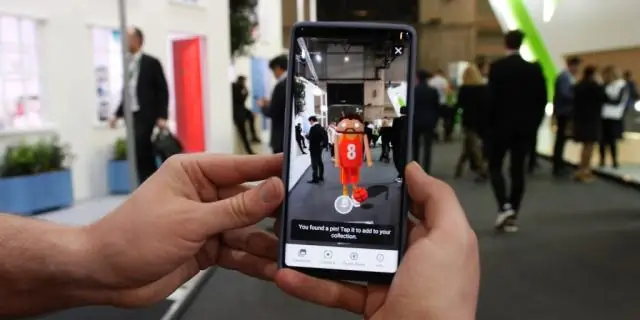
ARCore on Google'i platvorm liitreaalsuse kogemuste loomiseks. Erinevaid API-sid kasutades võimaldab ARCore teie telefonil oma keskkonda tajuda, maailma mõista ja teabega suhelda. Mõned API-d on saadaval Androidis ja iOS-is, et võimaldada jagatud AR-kogemusi
Mis programm avab JSP-faili?
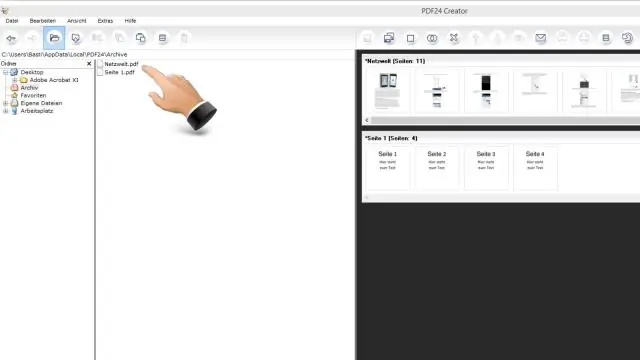
Jsp-fail – tarkvara, mis suudab avada jsp-faile EditPlus 5.3. Teksti redigeerimise tarkvara. EditRocket 4.5.5. Võimas teksti- ja lähtekoodiredaktor. Google Chrome 80.0.3987.122. Adobe Dreamweaver CC 2020 20.1.0.15211. Internet Explorer 11.0.11. Mozilla Firefox 73.0.1. Safari Windows 5.1.7 jaoks
Mis avab ODP-faili?

ODP-vormingus faile saab avada Apache Open Office'i ja OpenOffice.org-iga Mac Os-i, Microsoft Windowsi ja Linuxi platvormidel
Mis avab Har-faili?

HAR-faile saate avada erinevate programmidega, sealhulgas veebipõhise HAR Vieweri tööriista ja avatud lähtekoodiga platvormideülese HTTP tööriistakomplektiga. Kuna HAR-failid salvestatakse JSON-vormingus, saate neid avada ka JSON-redaktoriga või lihttekstiredaktoriga, näiteks Microsoft Notepad või Apple TextEdit
